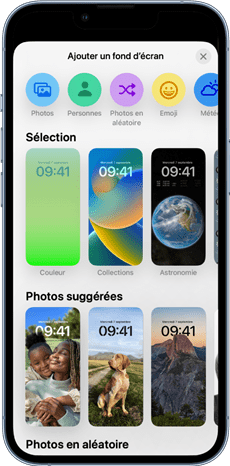[4 Solutions] Comment réparer l’iPhone ne redémarre pas
Dans ce guide nous allons vous montrer comment réparer l’iPhone ne redémarre pas.
L’iPhone est l’un des appareils les plus puissants que vous pouvez glisser dans votre poche. Cependant, l’utilisation d’un appareil puissant présente des avantages et des inconvénients. Un utilisateur d’iPhone peut être confronté à un grand nombre de problèmes, mais Apple a pris soin d’introduire certains modes qui aideront les utilisateurs à les contourner.
Mais certains problèmes sont si difficiles que les utilisateurs sont incapables d’y faire face et la plupart du temps, ils n’ont aucune idée de la façon de procéder. C’est le cas de ce problème, lorsqu’un iPhone ne redémarre pas, toute personne normale n’a aucune idée de la façon de procéder, car l’appareil ne répond même pas. Quelques solutions efficaces à ce problème sont présentées ci-dessous.
[Tuto vidéo : Répare iPhone s’allume et s’éteint tout seul, redémarre en boucle]
1. Si l’écran est noir ou bloqué – Forcer le redémarrage de l’iPhone
Si l’écran de votre iPhone est noir ou bloqué, vous pouvez forcer le redémarrage et voir si le problème « iPhone redemarre pas » va se régler.
Forcer redémarrage iPhone 6S/SE (1èregénération)
Maintenez le bouton On/Off et le bouton Home enfoncés en même temps puis relâchez les deux boutons lorsque le logo Apple apparaît.
Forcer redémarrage iPhone 7
Maintenez le bouton volume bas et le bouton On/Off enfoncés en même temps puis relâchez les deux boutons lorsque le logo Apple apparaît.
Forcer redémarrage iPhone 8/SE (2èmegénération) / X/XS/XR/11/12
Appuyez et relâchez rapidement le bouton volume plus, puis appuyez et relâchez rapidement le bouton volume bas, ensuite maintenez le bouton On/Off enfoncé. Relâchez-le bouton une fois logo Apple apparaît.
2. Si l’appareil ne répond ou ne démarre toujours pas – Chargez l’appareil
Si vous vous dites ” mon iPhone ne redémarre pas”, alors vous devez charger l’iPhone, si l’appareil est faiblement chargé, il peut s’éteindre. Donc, chargez l’appareil. S’il ne se charge pas, vérifier le câble USB Lightning s’il est endommagé. Si tout est en ordre, il ne s’agit pas d’un problème de charge et passez à la solution suivante.
3. Si l’appareil ne démarre pas complètement – AnyFix
Si votre iPhone ne démarre plus, vous devez réparer son système iOS via l’outil AnyFix. Le plus grand avantage de ce logiciel est que vos données ne seront pas perdues en réparant le système iOS de votre iPhone. Ainsi, cet outil fonctionne pour tous les produits iOS et il est facile à utiliser. Voici les étapes à suivre :
- Pour commencer, veuillez installer AnyFix sur votre PC/Mac.
- Lancez le logiciel puis appuyez sur « Réparer le système ».

Réparer le système
- Connectez l’iPhone à l’ordinateur via le câble USB Lightning. Sélectionnez « 50+ problèmes iPhone » ensuite appuyez sur « Commencer ».

Choisissez le type selon votre appareil
- Choisissez « Réparation standard ».

Méthode de réparation de l’iPhone
- Ensuite, tapez sur « Télécharger » afin d’installer le système iOS sur votre iPhone.
- Une fois le téléchargement fini, tapez sur « Réparer maintenant ».

Réparation maintenant
- Enfin, attendez jusqu’à la fin de la réparation et votre iPhone redémarrera sans problème.

Réparation terminée
4. Restaurer le système iOS avec Finder/iTunes
La majorité des utilisateurs iPhone ont iTunes installé sur leur PC Windows ou Finder sur leur Mac. Ces deux outils permettent de restaurer le système iOS. Mais contrairement à AnyFix, toutes vos données seront perdues si vous n’avez pas effectuer une sauvegarde auparavant.
Voici comment restaurer le système iOS avec iTunes :
- D’abord, installez iTunes puis ouvrez-le.
- Connectez votre iPhone à votre PC via le câble USB puis appuyez sur le logo « mon téléphone ».
- Ensuite, tapez sur « Restaurer l’iPhone ».
- Et enfin, suivez les indications affichées sur l’écran pour restaurer le système de votre appareil.

Réinitialiser l’iPhone
Comment restaurer un iPhone avec Finder :
- D’abord, connectez votre iPhone à votre Mac via le câble USB.
- Ensuite, sélectionnez votre iPhone dans la barre latérale de Finder.
- En outre, dans la barre des boutons, sélectionnez « Général ».
- Enfin, cliquez sur « Restaurer l’iPhone » puis suivez les instructions affichées dans l’écran Finder.
Conclusion
Si vous êtes face au problème « iPhone ne redémarre pas », nous vous avons montré plusieurs solutions dans cet article. Et si les deux premières méthodes n’ont pas fonctionné pour vous, le meilleur moyen est de réparer le système avec AnyFix afin de préserver vos données.
Si vous avez réparé votre iPhone grâce à ce guide, n’hésitez pas à le partager.
AnyFix – Réparer l’iPhone ne redémarre pas
- Réparer 130+ problèmes logiciels iOS : iPhone bloqué sur la pomme, écran noir, redémarrage en boucle, impossible de charge, etc.
- Réparer 200+ problèmes iTunes : erreur iTunes 54/14/9006, impossible de synchroniser, ne reconnaît pas iPhone, etc.
- Sortir le mode DFU/récupération, réinitialiser l’appareil pour sauver l’appareil.

Ronnie Martin


Membre de l'équipe iMobie et fan d'Apple, adore aider plus d'utilisateurs à résoudre divers types de problèmes liés à iOS et Android.
FocuSee
Screenify
AnyEnhancer
Vozard
AnyMiro
AnyFix
 PhoneClean
PhoneClean MacClean
MacCleanWinOptimizer
 M1 App Checker
M1 App CheckerHeic Converter